Microsoft Edge 브라우저에 항상 표시되며 닫거나 숨길 수 없는 즐겨찾기 표시줄 때문에 고민하시나요? 귀하의 문제를 해결하기 위해 PHP 편집자 Xiaoxin은 귀하의 문제를 완전히 없애는 데 도움이 되는 즐겨찾기 표시줄 숨기기에 대한 자세한 튜토리얼을 제공했습니다. 이 기사에서는 특정 작업 방법을 단계별로 설명하여 검색 경험을 쉽게 사용자 정의할 수 있습니다. Edge 브라우저에서 즐겨찾기 표시줄을 숨기고 더 간단하고 깔끔한 탐색 인터페이스를 즐기는 방법을 알아보려면 아래를 계속 읽어보세요.
1 먼저 Microsoft Edge 브라우저 아이콘을 클릭하여 브라우저를 엽니다.
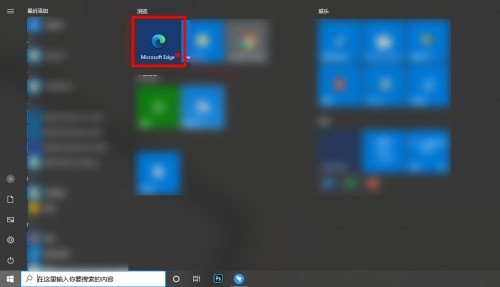
2. 브라우저에 접속하신 후, 우측 상단의 [···] 버튼을 클릭하세요.
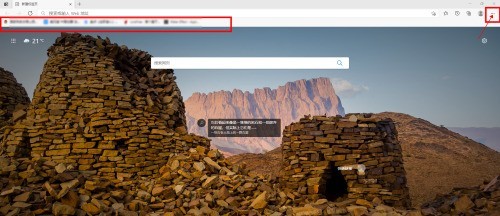
3. 드롭다운 메뉴에서 [설정]을 클릭하세요.
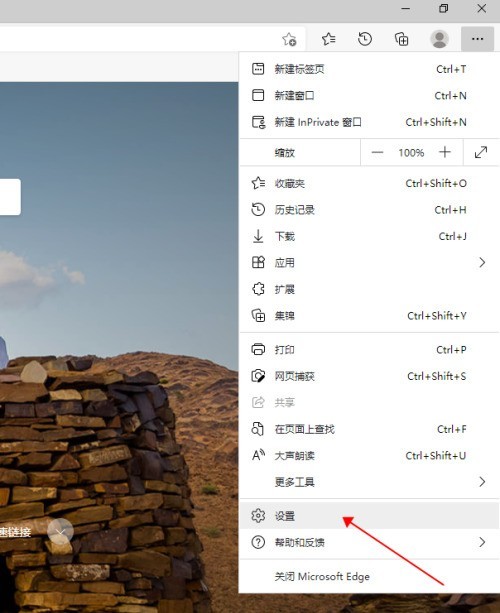
4. 설정 페이지의 왼쪽 메뉴바에 있는 [모양] 버튼을 클릭하세요.
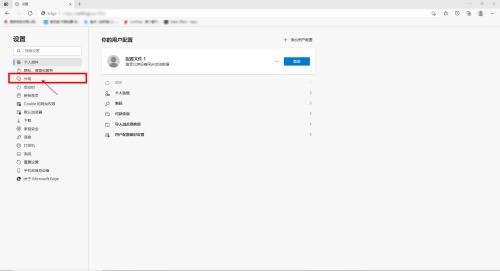
5. 이때 오른쪽의 모양 설정 인터페이스로 전환하고 즐겨찾기 표시 뒤에 있는 드롭다운 상자 버튼을 클릭하세요.
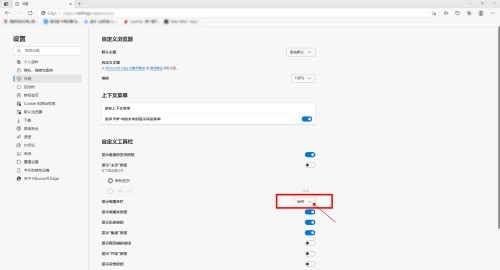
6. 드롭다운 상자에서 [사용 안 함]을 클릭합니다.
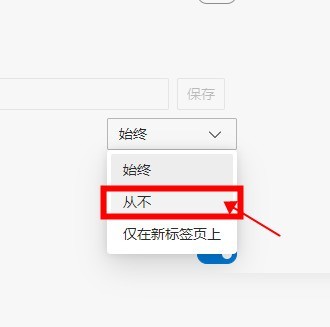
7. 이때 즐겨찾기 바는 숨겨집니다.
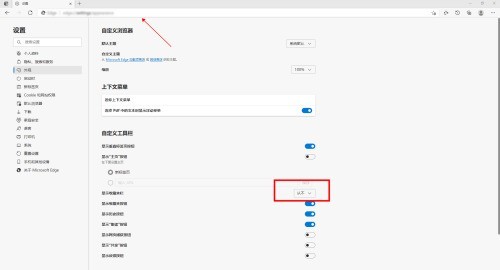
위 내용은 Microsoft Edge 브라우저에서 즐겨찾기 표시줄을 숨기는 방법 Microsoft Edge 브라우저에서 즐겨찾기 표시줄을 숨기는 방법의 상세 내용입니다. 자세한 내용은 PHP 중국어 웹사이트의 기타 관련 기사를 참조하세요!